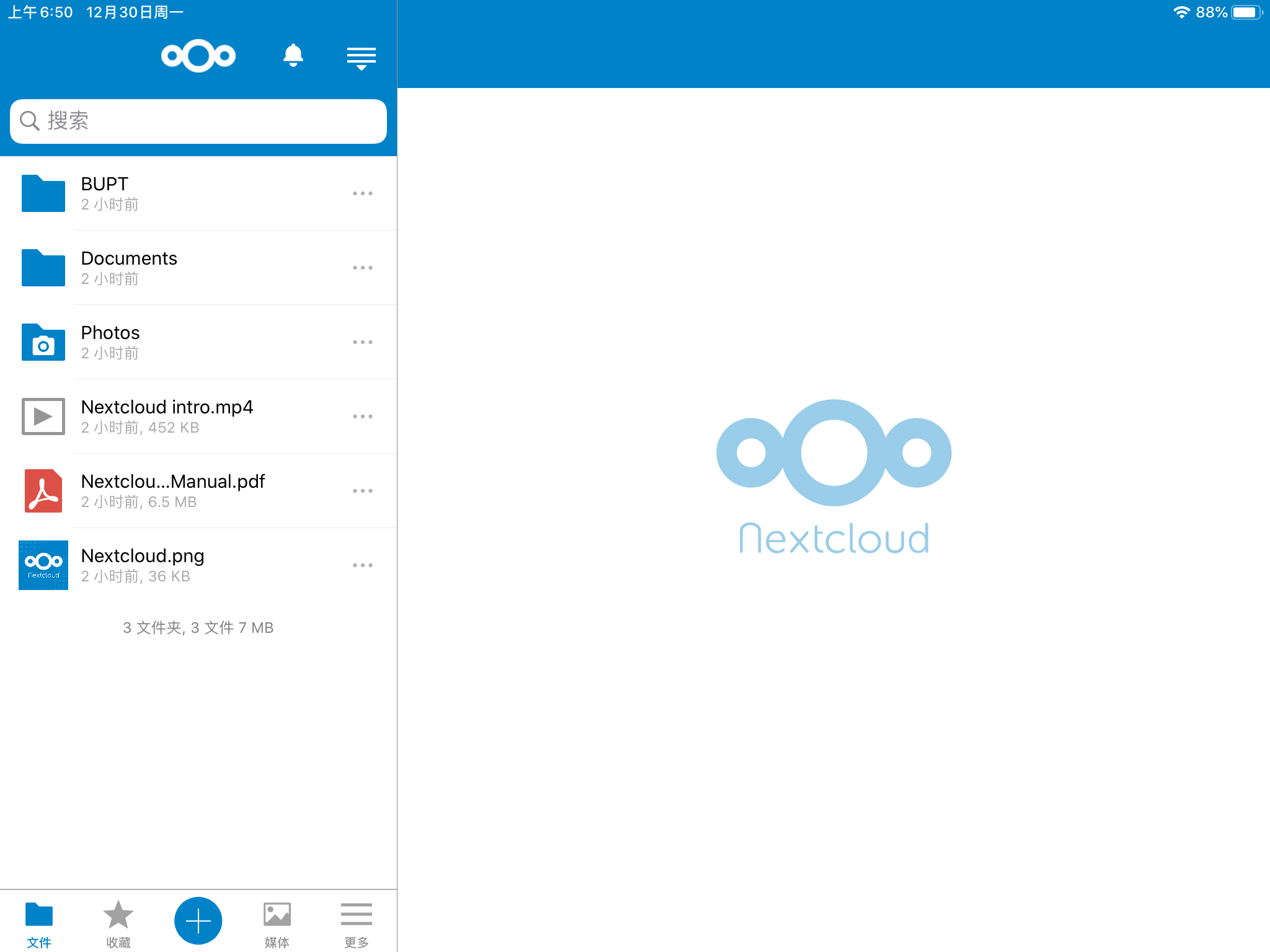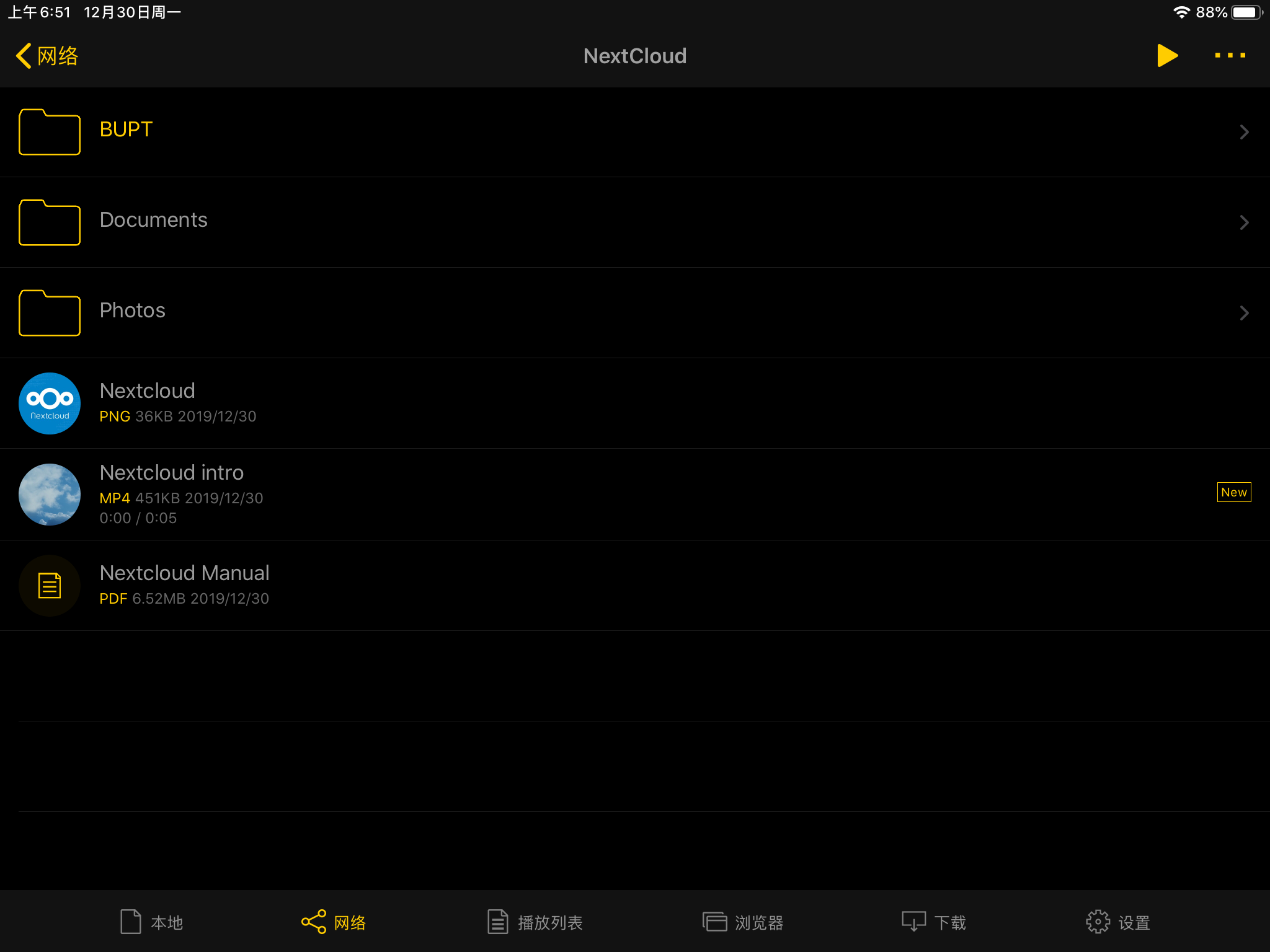table des matières
Environnement de base
#Afficher la version du système
root@bluish:~# cat /etc/issue
Ubuntu 18.04.3 LTS \n \l
#Update système
root@bluish:~# apt-get update && apt-get upgrade
#Installer et configurer le bureau à distance
ensys@bluish:~/.vnc$ sudo apt install xfce4
ensys@bluish:~/.vnc$ sudo apt-get install vnc4server
ensys@bluish:~/.vnc$ vim ~/.vnc/xstartup
#Remplacer par ce qui suit
#!/bin/sh
unset SESSION_MANAGER
unset DBUS_SESSION_BUS_ADDRESS
startxfce4 &
[ -x /etc/vnc/xstartup ] && exec /etc/vnc/xstartup
[ -r $HOME/.Xresources ] && xrdb $HOME/.Xresources
xsetroot -solid grey
#Start Remote Desktop
ensys@bluish:~/.vnc$ vncserver -geometry 1280x1024
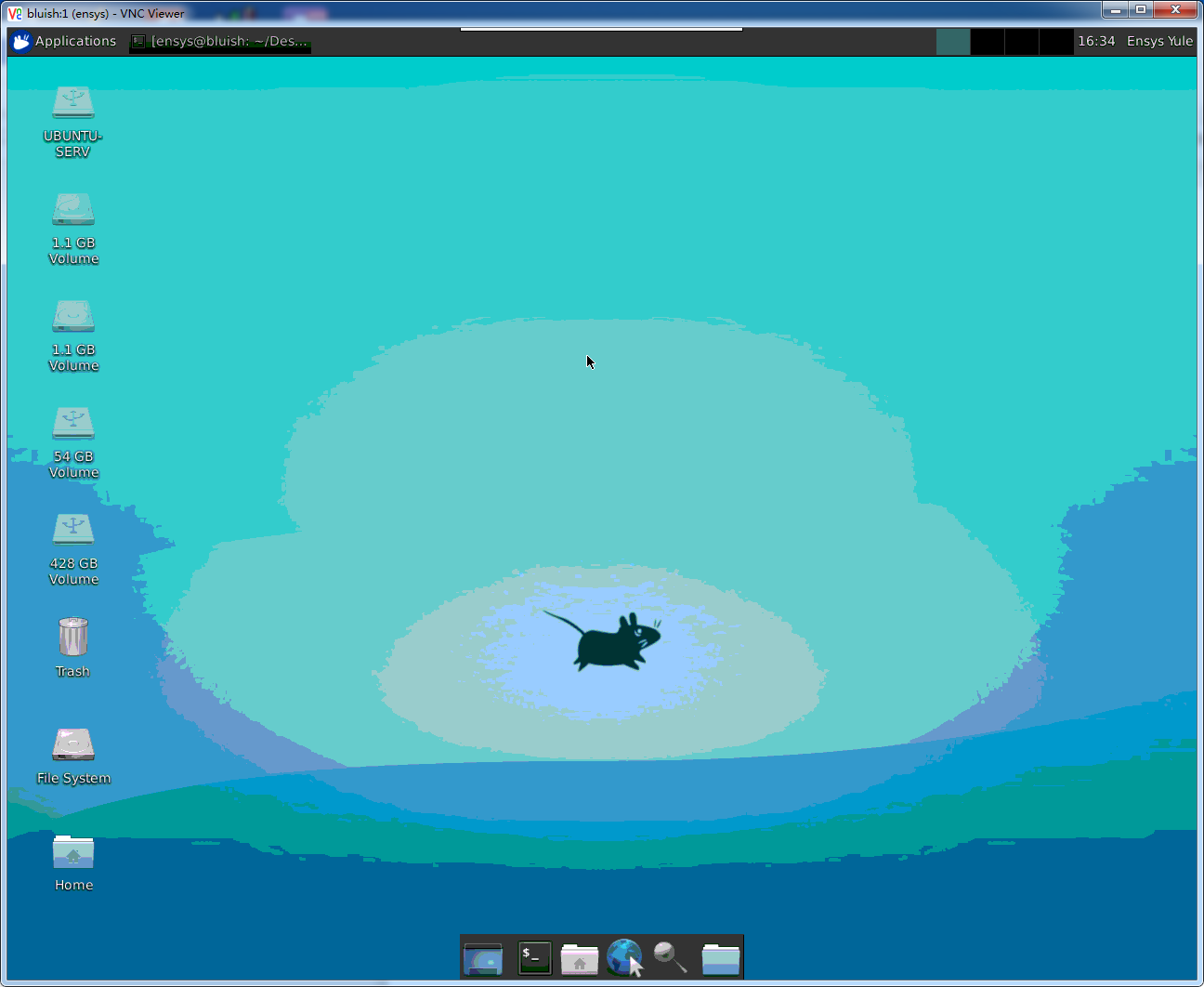
Vimplus (facultatif)
git clone https://github.com/chxuan/vimplus.git
cd ./vimplus
sudo ./install.sh
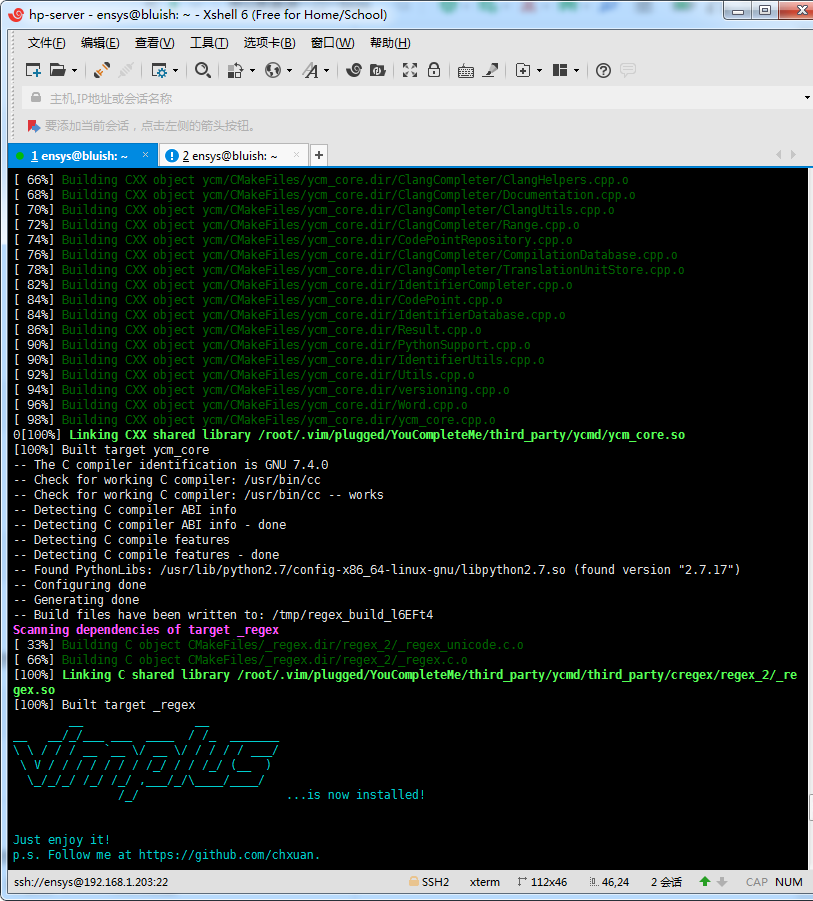
Conteneur Docker
#Nouvelle partition et montage
root@bluish:~# fdisk /dev/sdb
略

#Afficher la partition et la situation de montage #Modifier l'image du docker et le répertoire de stockage du conteneur
root@bluish:~# vim /lib/systemd/system/docker.service
#docker image et migration du conteneur vers un nouveau répertoire
root@bluish:~# mv /var/lib/docker/* /data/docker/

#Redémarrez le service Docker
root@bluish:~# systemctl daemon-reload
root@bluish:~# systemctl restart docker
#Vérifier si la migration a réussi
root@bluish:~# docker ps -a

contenant de jellyfin
/ media est un répertoire de stockage multimédia, qui est assez volumineux. L'hôte y mappe le répertoire / storage / jellyfin
root@bluish:~# docker pull jellyfin/jellyfin
root@bluish:~# docker run --name=jellyfin -d -p 8096:8096 -v /jellyfin/config:/config -v /storage/jellyfin:/media jellyfin/jellyfin
conteneur bytemark / webdav
Le répertoire #Container / var / lib / dav ne peut pas être modifié
root@bluish:~# docker pull bytemark/webdav
root@bluish:~# docker run --name webdav --restart always -v /storage/jellyfin:/var/lib/dav -e AUTH_TYPE=Digest -e USERNAME=Alice -e PASSWORD=DAV_PASS --publish 8888:80 -d bytemark/webdav
# Le démarrage réussi du conteneur générera deux fichiers dans le répertoire de mappage hôte, le répertoire de données est le contenu du répertoire partagé webdav

conteneur nextcloud
Nextcloud a besoin d'une base de données, nous utilisons également un conteneur docker pour déployer rapidement un service Mysql
conteneur mysql
root@bluish:~# docker pull docker.io/centos/mysql-57-centos7
root@bluish:~# docker run -d --name mysql -e MYSQL_ROOT_PASSWORD=ROOT_PASS -e MYSQL_USER=user -e MYSQL_PASSWORD=USER_PASS -e MYSQL_DATABASE=nextcloud -p 3306:3306 docker.io/centos/mysql-57-centos7
conteneur nextCloud
/ var / www / html / data est le répertoire de stockage de données NextCloud, qui est assez volumineux. L'hôte mappe / storage / nextcloud vers lui
docker pull docker.io/nextcloud
docker run -d --name=nextcloud --restart=always -p 80:80 -v /storage/nextcloud:/var/www/html/data docker.io/nextcloud
Conseils: l'adresse IP du conteneur peut être récupérée avec la commande suivante
root@bluish:~# docker inspect mysql |grep IPAddress

Ouvrez le numéro de port de mappage IP hôte + pour accéder:

NextCloud prend en charge l'accès au protocole webdav et choisissez-en un dans le conteneur webdav déployé ci-dessus
Téléchargez et partagez des vidéos ou des fichiers sous Linux et placez-les dans le répertoire / storage / jellyfin / data. Si vous souhaitez utiliser le partage NextCloud, vous devez vous connecter et enregistrer sur un poste de travail distant avec un navigateur. Le transfert local est très rapide , qui est en fait votre disque serveur. Vitesse de lecture et d'écriture.
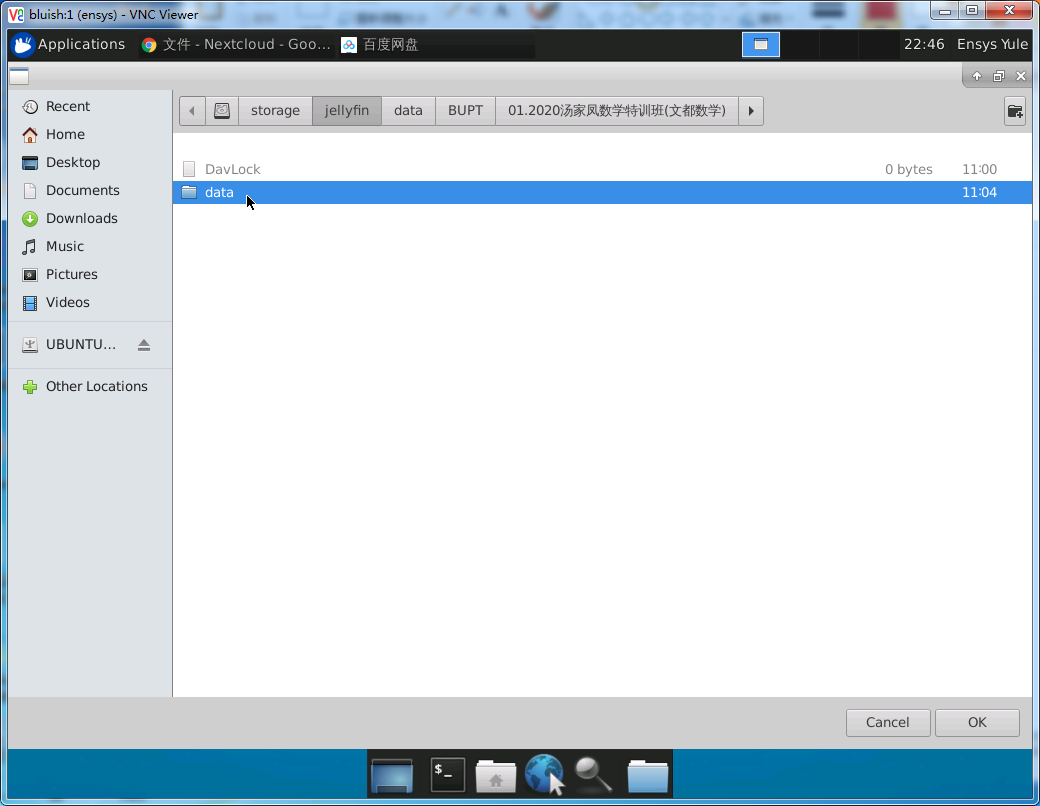
tester
Téléchargez NextCloud depuis l'AppStore, connectez-vous à
nPlayer webdav et connectez-vous pour
afficher l'utilisation du stockage du répertoire mappé par l'hôte.

Si vous n'utilisez pas de volumes de volume, le conteneur sera très volumineux et ne favorisera pas la persistance des données, car Docker ne supprimera pas son montage lorsque le conteneur est supprimé Volume de données. Il peut également réaliser le partage de données entre les conteneurs et planifier de manière flexible les partitions système.